解决笔记本USB无法识别的问题(排查和修复常见的USB连接问题)
- 家电知识
- 2025-01-08
- 2
- 更新:2024-12-06 13:00:21
随着科技的发展,笔记本电脑成为了人们日常工作和娱乐的重要工具之一。然而,在使用过程中,有时我们可能会遇到笔记本电脑无法识别USB设备的问题,这不仅会影响我们的正常使用,还可能导致数据丢失或其他不便之处。本文将介绍如何解决笔记本USB无法识别的问题,帮助读者快速解决这一困扰。
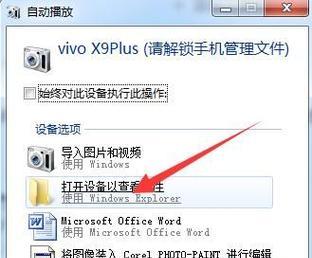
1.确认设备是否正常连接:检查USB设备是否正确插入笔记本电脑的USB接口中,并确保连接稳固。
2.尝试其他USB接口:将USB设备插入笔记本电脑的其他USB接口中,看是否能被正常识别。
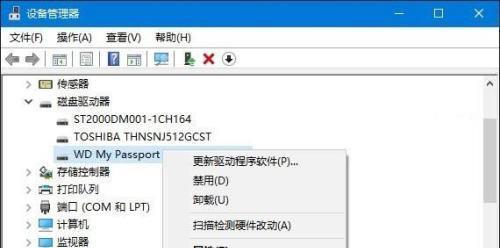
3.检查USB设备是否损坏:将该USB设备连接至其他电脑或设备,确认是否能够被正常识别,若不能,则可能是设备本身出现故障。
4.重新启动电脑和设备:有时,简单的重新启动可以解决USB无法识别的问题,尝试重新启动笔记本电脑和USB设备。
5.检查设备管理器:在Windows系统中,打开设备管理器,检查是否有黄色感叹号或问号标记的设备,若有,可能是驱动问题导致USB无法识别。

6.更新USB驱动程序:在设备管理器中找到与USB相关的驱动程序,右键点击选择“更新驱动程序”,选择自动更新或手动下载最新版本的驱动程序。
7.卸载USB驱动程序:如果更新驱动程序无效,尝试右键点击选择“卸载设备”,之后重新启动电脑,让系统自动重新安装USB驱动程序。
8.清除无用的USB驱动:有时,旧的或损坏的USB驱动程序可能会干扰新设备的识别,使用第三方工具清理无用的USB驱动程序。
9.检查BIOS设置:进入计算机的BIOS设置界面,确保USB接口已启用,并尝试将USB设置恢复为默认值。
10.更新操作系统:有时,操作系统的更新可能会修复已知的USB设备兼容性问题,尝试更新操作系统至最新版本。
11.检查安全软件设置:部分安全软件可能会将USB设备视为潜在威胁而阻止其访问,检查安全软件的设置,将USB设备添加至信任列表。
12.检查USB线缆和电源:确保使用的USB线缆完好无损,并尝试使用原厂或质量可靠的电源适配器。
13.执行系统诊断工具:运行系统自带的诊断工具,检查硬件故障或冲突,修复相关问题。
14.寻求专业帮助:如果以上方法无法解决问题,建议寻求专业技术支持,或联系设备制造商进行咨询和维修。
15.预防措施:定期备份数据,使用正版操作系统和驱动程序,避免插拔USB设备时过于粗暴,减少USB设备与其他设备的冲突。
通过以上一系列的排查和修复步骤,我们可以很好地解决笔记本USB无法识别的问题。在日常使用中,我们应该注意保护USB设备和笔记本电脑的接口,合理使用和管理USB设备,以避免出现类似问题的发生。











